MongoDB从入门到实战之Docker快速安装MongoDB
这一章开始我们就开始实战篇教程,为了快速把MongoDB使用起来我将会把MongoDB在Docker容器中安装起来作为开发环境使用。然后我这边MongoDB的可视化工具用的是Navicate。废话不多说,我们先花了几分钟开始的把MongoDB环境搭建起来。
查看可用的MongoDB版本
访问DokcerHub中的MongoDB镜像库地址:https://hub.docker.com/_/mongo/tags可以通过 Sort by 查看其他版本的MongoDB,查看最新版本MongoDB镜像(mongo:latest):https://hub.docker.com/_/mongo/tags?page=1&name=latest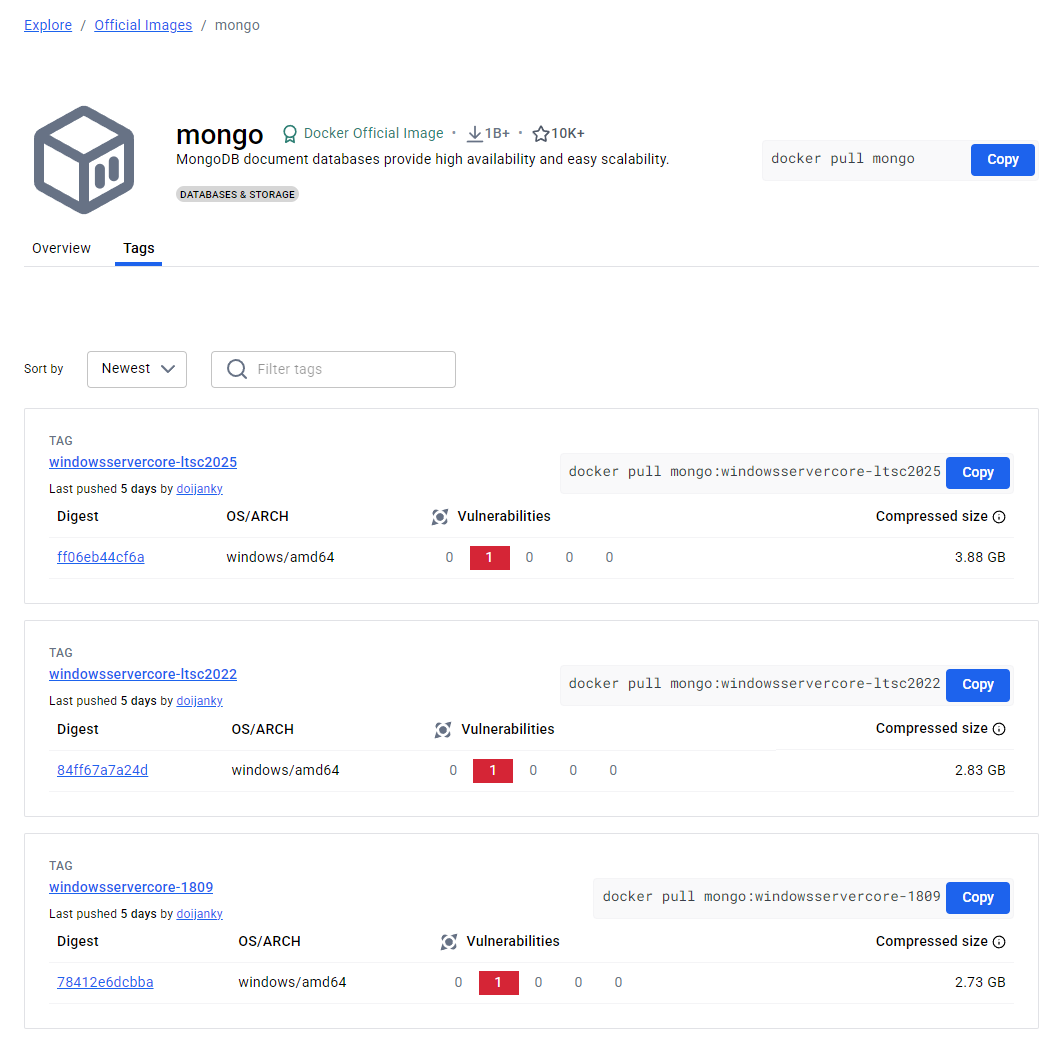 图片
图片
此外,我们还可以用docker search mongo命令来查看可用版本:
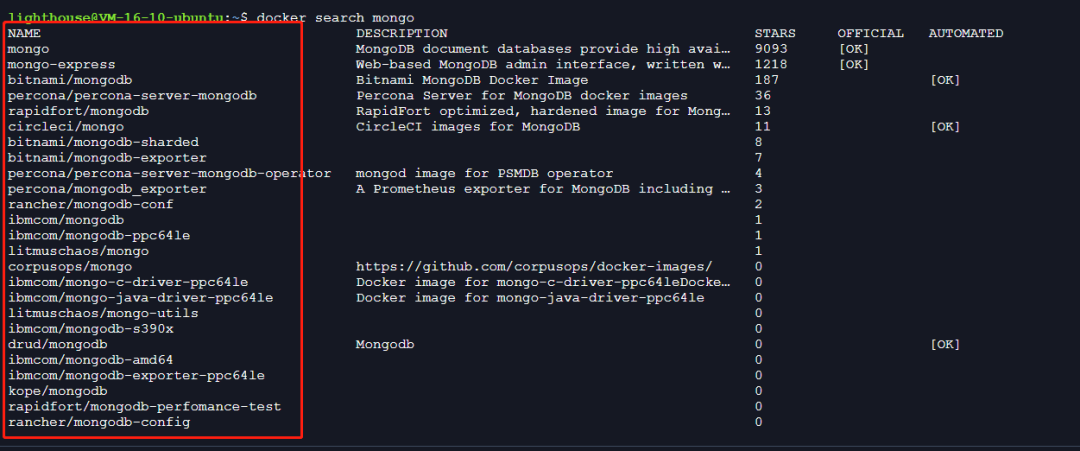 图片
图片
拉取最新版本的MongoDB镜像
注意假如你镜像拉取超时可以看看这里(多平台容器镜像代理服务):https://dockerproxy.github.io/#/index复制
docker pull mongo:latest1.
注意:tag是可选的,tag表示标签,多为软件的版本,默认是latest版本(最新版)
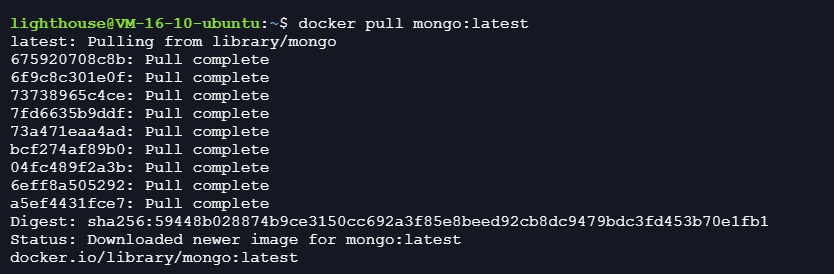 图片
图片
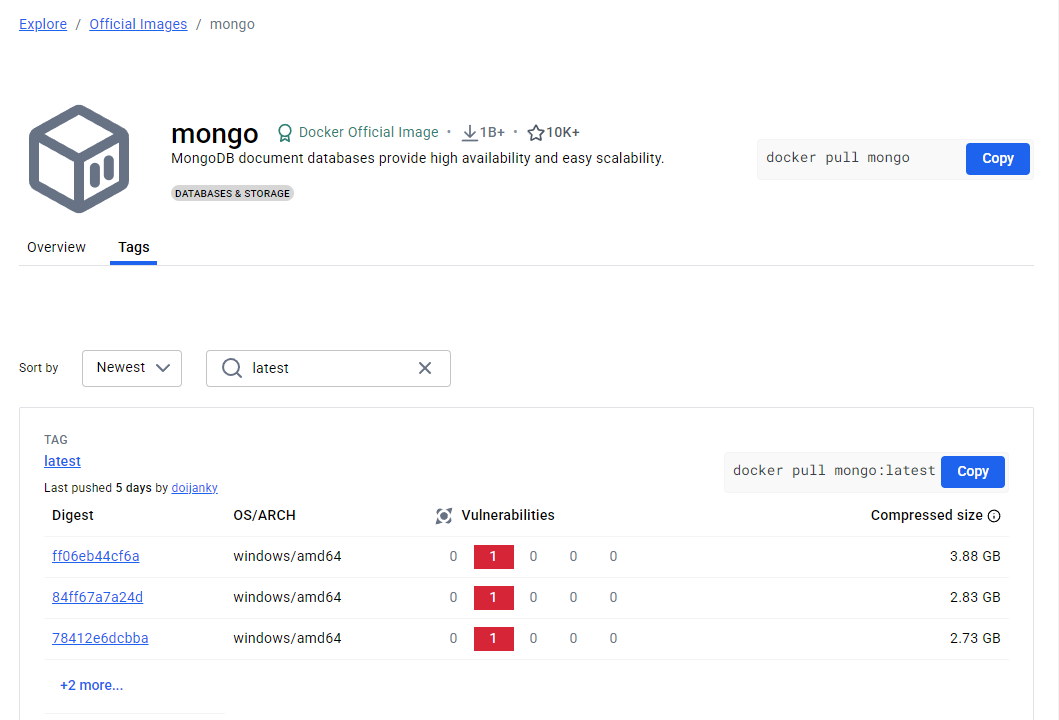 图片
图片
验证MongoDB镜像是否成功拉取到本地
使用以下命令来查看MongoDB镜像是否成功拉取到本地:
复制
docker images1.
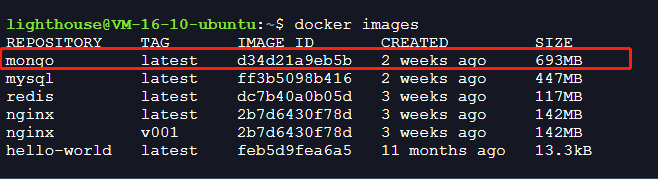 图片
图片
创建并运行一个MongoDB容器
复制
docker run -itd --name mongo-test -p 27017:27017 mongo --auth1.
参数说明:
-itd:其中,i是交互式操作,t是一个终端,d指的是在后台运行。--name mongo-test:容器名称-p 27017:27017 :映射容器服务的 27017 端口到宿主机的 27017 端口。外部可以直接通过 宿主机 ip:27017 访问到 mongo 的服务。--auth:需要密码才能访问容器服务(注意:安全问题,MongoDB默认是不开启权限验证的,不过设置了这里就相当于修改MongoDB的配置auth=ture启用权限访问)。 图片
图片
 图片
图片
进入创建的MongoDB容器
复制
docker exec -it mongo-test mongosh1.
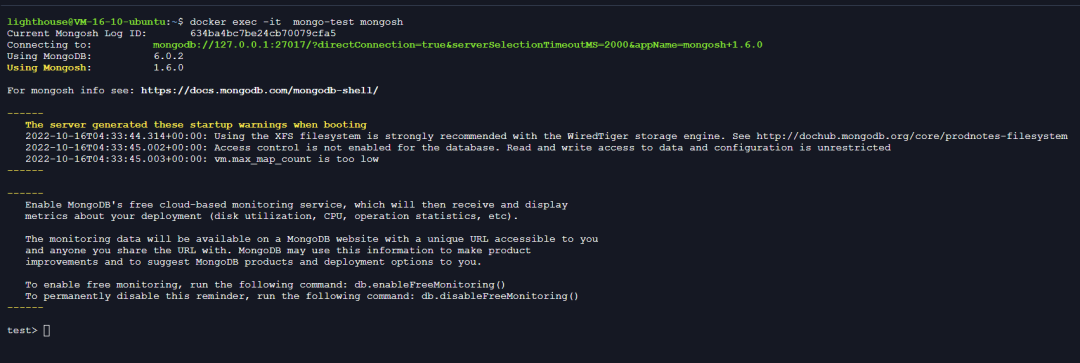 图片
图片
MongoDB报错"ongoServerError: not authorized on admin to execute command"
MongoDB默认是不需要用户密码就可以连接的,如果使用命令报错"ongoServerError: not authorized on admin to execute command ",则表示当前登陆用户不具备相应权限。
 图片
图片
解决办法:在admin数据库中通过创建一个用户,赋予用户root权限。
复制
# 进入admin数据库
use admin
# 创建一个超级用户
db.createUser(
{
user:"root",
pwd:"123456",
roles:[{role:"root",db:"admin"}]
}
);#授权登录db.auth(root,123456)1.2.3.4.5.6.7.8.9.10.
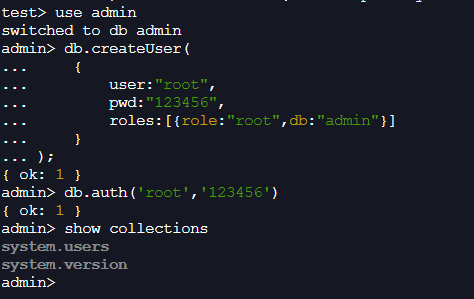 图片
图片
MongoDB用户权限管理
MongoDB添加用户命令说明
user字段,为新用户的名字。pwd字段,用户的密码。cusomData字段,为任意内容,例如可以为用户全名介绍。roles字段,指定用户的角色,可以用一个空数组给新用户设定空角色。在roles字段,可以指定内置角色和用户定义的角色。超级用户的role有两种,userAdmin或者userAdminAnyDatabase(比前一种多加了对所有数据库的访问,仅仅是访问而已)。db是指定数据库的名字,admin是管理数据库。不能用admin数据库中的用户登录其他数据库。注:只能查看当前数据库中的用户,哪怕当前数据库admin数据库,也只能查看admin数据库中创建的用户。MongoDB数据库角色说明
数据库用户角色:read、readWrite。数据库管理角色:dbAdmin、dbOwner、userAdmin。集群管理角色:clusterAdmin、clusterManager、clusterMonitor、hostManage。备份恢复角色:backup、restore。所有数据库角色:readAnyDatabase、readWriteAnyDatabase、userAdminAnyDatabase、dbAdminAnyDatabase。超级用户角色:root。内部角色:__system。MongoDB中的role详解
Read:允许用户读取指定数据库。readWrite:允许用户读写指定数据库。dbAdmin:允许用户在指定数据库中执行管理函数,如索引创建、删除,查看统计或访问system.profile。userAdmin:允许用户向system.users集合写入,可以在指定数据库里创建、删除和管理用户。clusterAdmin:只在admin数据库中可用,赋予用户所有分片和复制集相关函数的管理权限。readAnyDatabase:只在admin数据库中可用,赋予用户所有数据库的读权限。readWriteAnyDatabase:只在admin数据库中可用,赋予用户所有数据库的读写权限。userAdminAnyDatabase:只在admin数据库中可用,赋予用户所有数据库的userAdmin权限。dbAdminAnyDatabase:只在admin数据库中可用,赋予用户所有数据库的dbAdmin权限。root:只在admin数据库中可用。超级账号,超级权限。首先切换到admin数据库中
复制
# 进入admin数据库
use admin1.2.
创建admin超级管理员用户
指定用户的角色和数据库: (注意此时添加的用户都只用于admin数据库,而非你存储业务数据的数据库) (在cmd中敲多行代码时,直接敲回车换行,最后以分号首尾)。
复制
db.createUser(
{ user: "admin",
customData:{description:"superuser"},
pwd: "admin",
roles: [ { role: "userAdminAnyDatabase", db: "admin" } ]
}
)1.2.3.4.5.6.7.
创建一个不受访问限制的超级用户
拥有所有权限,不受任何限制。
复制
db.createUser(
{
user:"root",
pwd:"123456",
roles:[{role:"root",db:"admin"}]
}
)1.2.3.4.5.6.7.
创建一个业务数据库管理员用户
只负责某一个或几个数据库的増查改删。
复制
db.createUser({
user:"user001",
pwd:"123456",
customData:{
name:jim,
email:jim@qq.com,
age:18,
},
roles:[
{role:"readWrite",db:"db001"},
{role:"readWrite",db:"db002"},
read// 对其他数据库有只读权限,对db001、db002是读写权限
]
})1.2.3.4.5.6.7.8.9.10.11.12.13.14.
服务器配置27017的开放端口
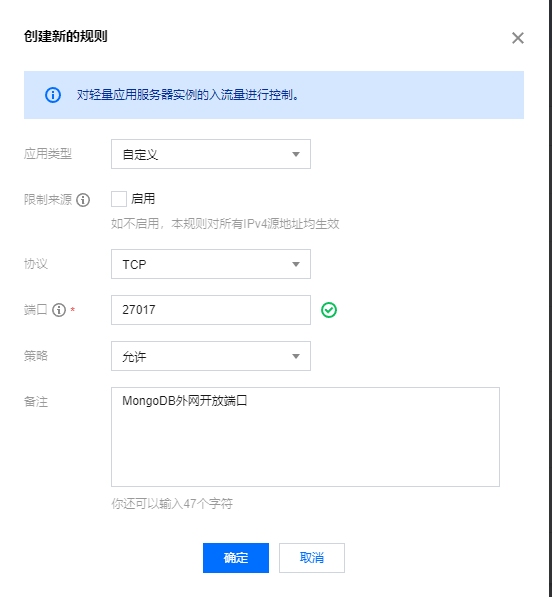 图片
图片
Navicat连接mongoDB并创建集合和添加数据
1.连接MongoDB点击这个位置
 图片
图片
2、连接参数介绍
Standalone:单机模式,是MongoDB最基本的部署方式。在这种模式下,MongoDB运行在一个单一的服务器上,适合用于开发、测试或者小型应用。由于它不具备高可用性和可扩展性,因此不适用于大型生产环境或需要高可靠性的场景。Shard Cluster:分片集群,是MongoDB提供的一种用于横向扩展存储和计算能力的分布式部署模式。通过分片,可以将数据集分割成多个部分,并分布到集群中的不同节点上。每个节点存储数据的一个子集,从而提高了数据的访问效率和系统的可扩展性。Replica Set:副本集,是MongoDB提供的一种高可用性和数据冗余的部署模式。它由一组MongoDB实例组成,这些实例之间通过复制和故障转移来保持数据的一致性和可用性。一般情况下,我们连接只需要连接主库查数据,所以选择单例连接方式即可,填写好常规参数可以点击测试连接是否正常,即可连接!
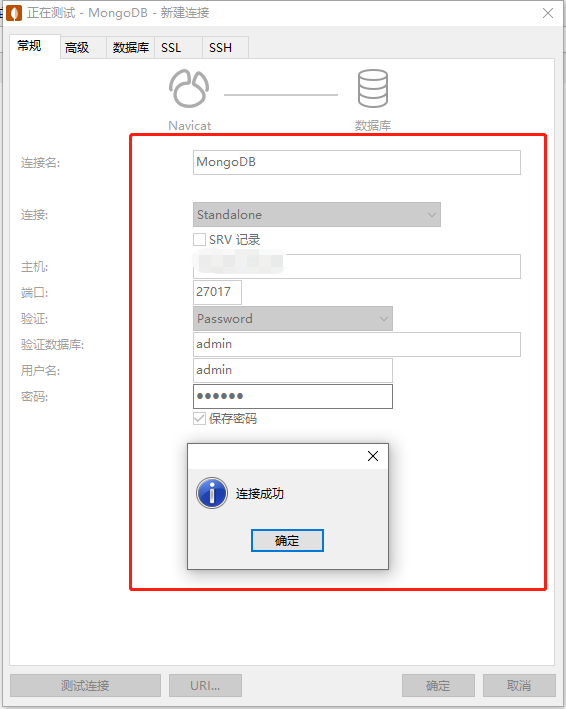 图片
图片
3、新建MongoDB数据库(MyMondoDBTest)
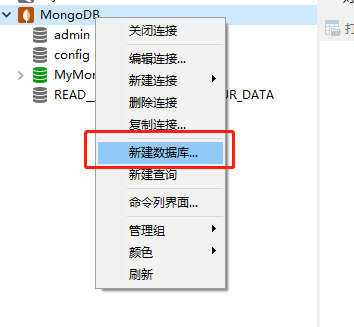 图片
图片
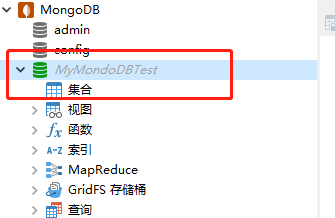 图片
图片
4、新建MongoDB文档(Books)并添加数据
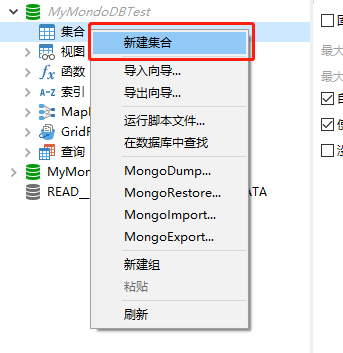 图片
图片
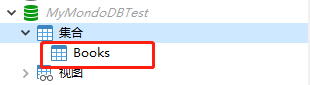 图片
图片
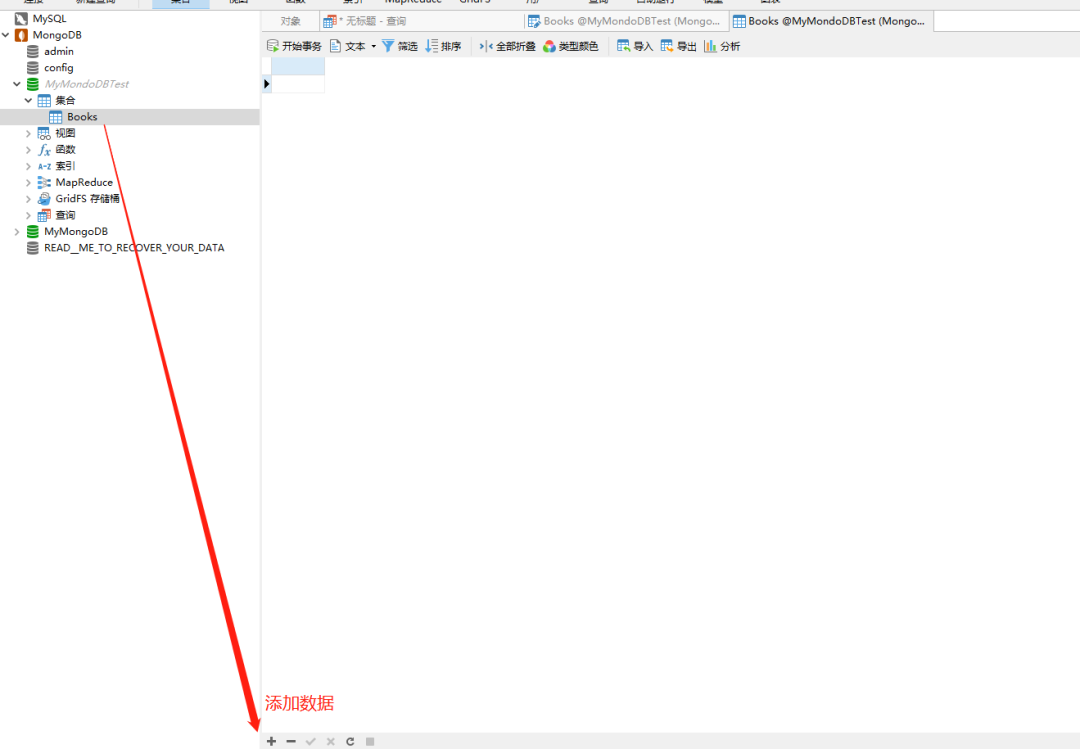 图片
图片
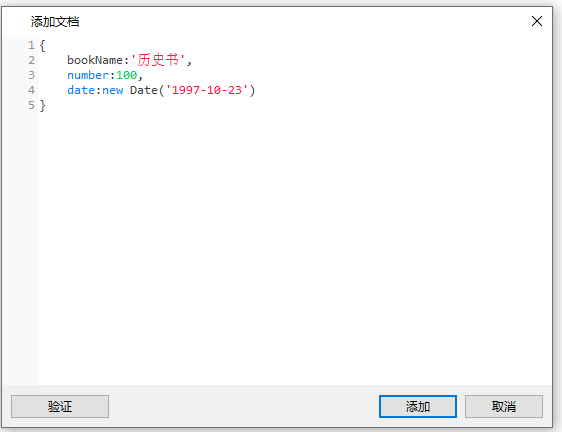 图片
图片
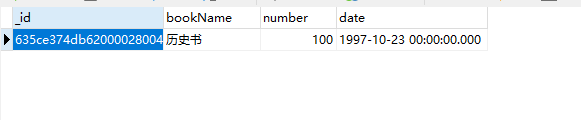 图片
图片
阅读剩余
THE END